Jak odfiltrować 10 najlepszych elementów w tabeli przestawnej?
W programie Excel możemy szybko i łatwo filtrować n pierwszych pozycji za pomocą funkcji Filtruj. Czy zastanawiałeś się kiedyś, jak filtrować n pierwszych elementów w tabeli przestawnej? Trochę podobnie jest z funkcją Filtruj w arkuszu do filtrowania elementów w tabeli przestawnej. Przeczytaj ten artykuł, aby dowiedzieć się więcej.
Filtruj 10 pierwszych pozycji w tabeli przestawnej
 Filtruj 10 pierwszych pozycji w tabeli przestawnej
Filtruj 10 pierwszych pozycji w tabeli przestawnej
Aby odfiltrować 10 lub n pierwszych elementów w tabeli przestawnej, wykonaj następujące kroki:
1. W tabeli przestawnej kliknij strzałkę w dół obok etykiet wierszy, a następnie wybierz Filtry wartości > Top 10 w wyskakującym menu zobacz zrzut ekranu:
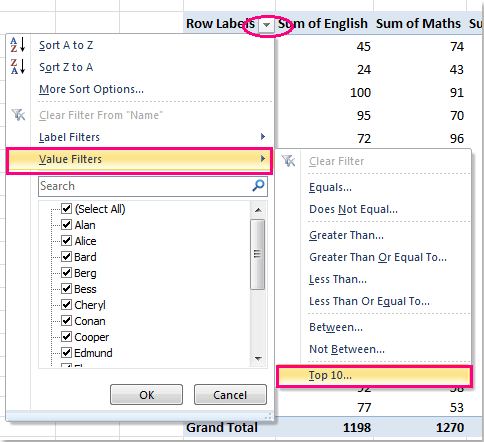
2. Następnie w 10 najlepszych filtrów W oknie dialogowym wybierz odpowiednie opcje, na przykład, jeśli chcesz przefiltrować 10 pierwszych pozycji, wystarczy wybrać Topy z pierwszej listy rozwijanej i wybierz lub wpisz 10 według potrzeb. Następnie wybierz pole, według którego chcesz filtrować, na ostatniej rozwijanej liście. Zobacz zrzut ekranu:
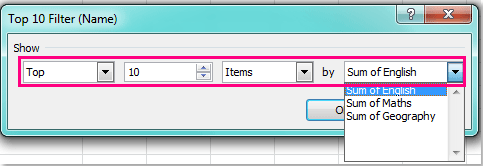
3. A następnie kliknij OK aby zamknąć to okno dialogowe, otrzymasz 10 pierwszych elementów z określonego pola. Zobacz zrzut ekranu:

Uwagi:
1. Dzięki tej metodzie możesz również filtrować dolne n elementów, wystarczy, że wybierzesz Dolny i określ potrzebną liczbę w oknie dialogowym 10 najlepszych filtrów. Zobacz poniższy zrzut ekranu:
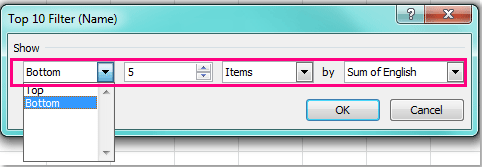
2. Jeśli chcesz wyczyścić filtr i przywrócić oryginalne dane, możesz kliknąć strzałkę listy rozwijanej, aby wybrać Wyczyść filtr z pozycję z menu.
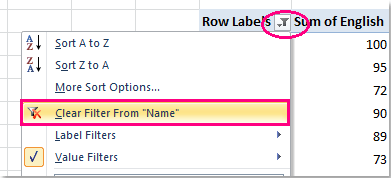
Podobne artykuły:
Jak powtórzyć etykiety wierszy dla grupy w tabeli przestawnej?
Jak wyświetlić sumę końcową u góry w tabeli przestawnej?
Jak tworzyć klikalne hiperłącza w tabeli przestawnej?
Najlepsze narzędzia biurowe
Zwiększ swoje umiejętności Excela dzięki Kutools for Excel i doświadcz wydajności jak nigdy dotąd. Kutools dla programu Excel oferuje ponad 300 zaawansowanych funkcji zwiększających produktywność i oszczędzających czas. Kliknij tutaj, aby uzyskać funkcję, której najbardziej potrzebujesz...

Karta Office wprowadza interfejs z zakładkami do pakietu Office i znacznie ułatwia pracę
- Włącz edycję i czytanie na kartach w programach Word, Excel, PowerPoint, Publisher, Access, Visio i Project.
- Otwieraj i twórz wiele dokumentów w nowych kartach tego samego okna, a nie w nowych oknach.
- Zwiększa produktywność o 50% i redukuje setki kliknięć myszką każdego dnia!

